GameSave Manager: резервное копирование, сохранение и восстановление игрового прогресса
GameSave Manager — это бесплатное программное обеспечение, которое позволяет легко создавать резервные копии, восстанавливать и делиться своим игровым прогрессом с помощью сохраненных файлов. Теперь вам не нужно вручную искать сохраненные файлы конкретной игры, так как GameSave Manager поддерживает длинный список игр, в который входят как популярные, так и непопулярные игры.
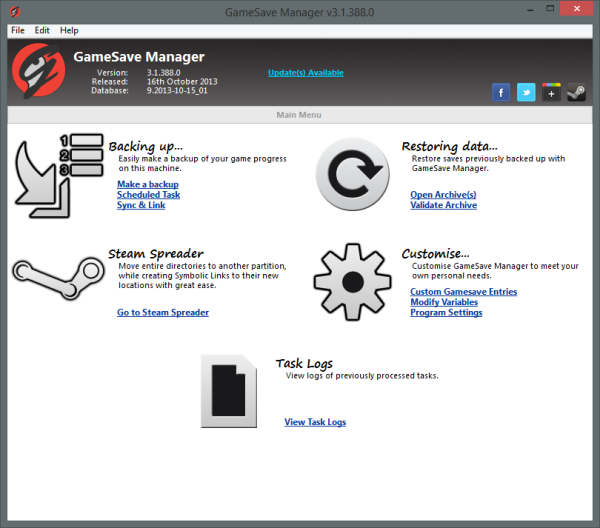
Когда вы запускаете программное обеспечение в первый раз на своем компьютере, оно сканирует ваш компьютер на наличие сохраненных файлов и автоматически отображает их с соответствующей игрой. Если вы не можете найти свою игру, вы даже можете создать запись вручную, вручную выбрав путь для резервного копирования и данные реестра для резервного копирования для конкретной игры. Как я уже упоминал, вы можете создавать резервные копии, восстанавливать и даже создавать синхронизацию между сохраненными файлами.
Сохранить игровой прогресс на ПК
Если вы нажмете кнопку « Резервное копирование(Backup) », вы сможете выбрать игру, для которой хотите создать резервную копию сохраненных файлов. Отметьте(Check-mark) нужные пункты галочками и нажмите на кнопку резервного копирования, после чего вам будет предложено выбрать папку для сохранения резервной копии. Это все. Создать резервную копию с помощью этого удивительного программного обеспечения очень просто и легко. Он не только создаст резервную копию сохраненных файлов, но также создаст резервную копию данных реестра, связанных с игрой, чтобы у вас была полная резервная копия вашего игрового прогресса. Вы даже можете запланировать резервное копирование, чтобы регулярно создавать резервные копии сохраненных файлов.
Функция синхронизации и ссылки(Sync and link) позволяет легко перемещать указанные сохранения в пользовательский каталог с помощью символических ссылок. Это также можно использовать для прямой загрузки файлов в облачные сервисы, такие как Dropbox и Google Drive , и поддерживать синхронизацию между обоими файлами.
Процесс восстановления данных прост(Easy) — вам просто нужно щелкнуть ссылку « Открыть архивы(Open Archives(s)) », затем выбрать файл резервной копии и нажать кнопку « Восстановить»(Restore) . Вы даже можете проверить ранее созданные архивы с помощью этого замечательного программного обеспечения. Распространитель Steam(Steam) может автоматически перемещать ваши игры Steam на другой диск или раздел при создании «Символических ссылок».
GameSave Manager — отличная утилита и обязательное программное обеспечение для геймеров, поскольку оно позволяет создавать резервные копии, восстанавливать, отслеживать и даже делиться своим прогрессом с друзьями. Вы можете просто создать резервную копию своих игровых сохранений и безопасно хранить их в облаке, чтобы они всегда были у вас, даже если произойдет сбой диска или любое нежелательное событие. Вы даже можете использовать резервные копии, чтобы делиться своим прогрессом с друзьями и семьей.
Загрузка менеджера GameSave
Нажмите здесь,(here)(here) чтобы загрузить GameSave Manager.
СОВЕТ(TIP) . Используйте программное обеспечение Game Booster для повышения производительности игр(Game Booster Software to boost gaming performance) .
Related posts
Backup, Restore, Move Steam Игры с Steam Library Manager
Backup, Restore, Migrate Oculus Rift game файлы с VRBackup PER
Best бесплатно Game Backup software для Windows PC
Advanced Tokens Manager: Backup Windows & Office Activation Tokens
Game Backup Monitor позволяет автоматически создавать резервные копии
Включите Cloud Backup для Microsoft Authenticator app на Android & iPhone
Как настроек приложения Backup and Restore Photos в Windows 10
Лучший бесплатный облако на базе Online Backup Services
Как автоматически резервное копирование файлов и папок на компьютере Windows 10
Redo Free Backup and Recovery Software для Windows 10
FBackup - бесплатный Backup Software с поддержкой плагина для Windows PC
Iperius Backup: Бесплатная доставка для автоматизации резервных копий в Windows 10
Как передавать Windows 10 на External or Internal Hard Drive
Как Backup and Restore Quick Access Folders в Windows 10
Fix System Image Backup error 0x807800A1, 0x800423F3 на Windows 10
Create Легкие резервные копии электронной почты с KLS Mail Backup для Windows PC
Best бесплатный Backup software для виртуальных машин VMware and Hyper-V
Backup and Restore WiFi или Wireless Network Profiles в Windows 10
System Image Backup сбой с кодами ошибок 0x807800C5 и 0xC03A0005
Как Backup Gmail на Hard Drive на Windows 10
